こんなお悩みの方にオススメ
- やべぇ、注文した商品間違えた
- Amazonの返品ってどうやってやるの?
- ゆうパックはどうやってやるの?
今回は「Amazon」で「車のヘッドライト」を注文したのですが、型番を間違えてしまい使用することができなかったので返品をすることにしました。
「Amazon」の商品を返品する方法って難しいように思えますがこちらの負担が少なく楽に早く返品することができましたのでご紹介します。
よかったらやってみてください。
Amazonの返品はゆうパックをオススメする理由
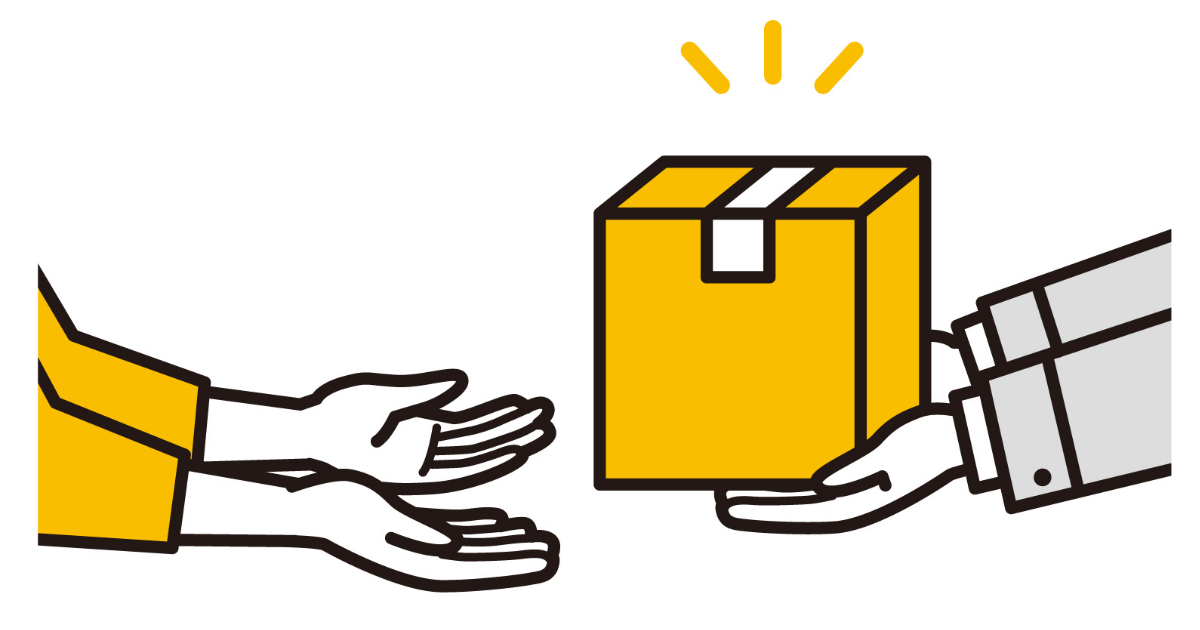
楽だからです。
特に荷物を取りに来てくれるのは非常に助かります。
普通に荷物を持って行ってもいいのですが、
BAD
- 平日だと仕事で郵便局へいけない
- コンビニだと頼み方がわからない
- 失礼だがコンビニで外国人の店員さんだと伝わるか不安
- そもそも何したらいいのかよくわからない
と色々ありますよね?
ゆうぱっくは日本郵便さんからの荷物運送のサービスです。
しっかりした方が対応してくれました。
集荷で申し込めばご自宅に来てくれる
集荷って言葉聞きなれないかもしれませんが、デリバリーみたいなもんです。
ご自宅に来てくれます。
今回私は集荷で頼んだんですが、基本的にはこちらからコンビニや郵便局へ梱包したのをもっていかなければいけませんが集荷をすることで配達員さんがご自宅まで来てくれます。
つまりデリバリー返品です。
今回は午前10時に申し込みをして、その日の午後15時にきてくれたので対応も早く土曜日でも来てくれるのでこちらは待っているだけでいいのですごい楽でした。

ほとんどWEBのみでできる
スマホ(PC)と印刷機があればすべてご自宅でできます。
ご自宅に印刷機がない方でも返品情報のデータをコンビニでプリントアウトする以外はすべてWEB上でできます。
スマホでセブンイレブンのコピー機でネットプリントする方法もあります。
のちほどご紹介します。
Amazonの返品をゆうパックでする方法
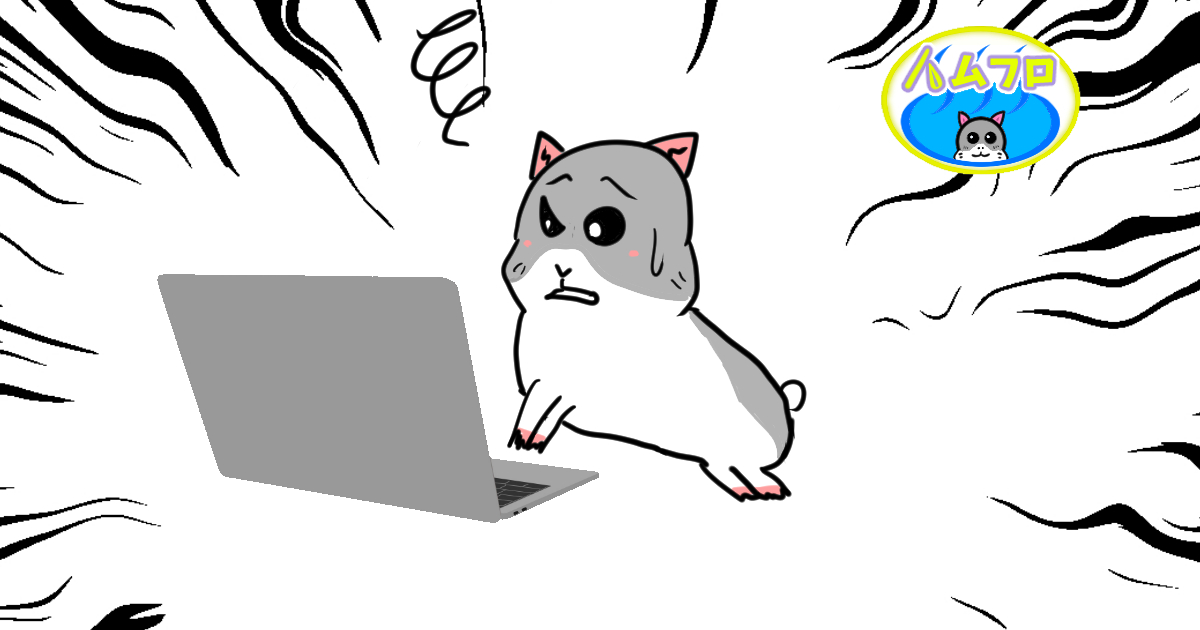
手順としては
- 返品したい商品を依頼する
- 出品者から指定された返品用ラベルを印刷する
- 返品する商品を梱包する
- ゆうぱっくで集荷を申し込む
と項目にわけるとそこそこありますが、全部在宅でできます。
(プリンターがなければコンビニへGO)
Amazonからの返品って知らない人からすると難しいように思えますが、意外と簡単にできます。
それでは項目別にご説明します。
返品したい商品を依頼する
今回返品する商品はこちらになります。
快く返品応じていただきありがとうございます。
- 私の場合は今回AmazonでしたのでAmazonのHPへ入ります
- 右上の「返品もこちら注文履歴」をクリック
- 返品したい商品を探し「商品の返品」をクリック
- 返品する理由を選択して「次へ進む」をクリック
- 返品先の相手から指定されたラベルを印刷する
- 再びAmazonHPから右上の「返品もこちら注文履歴」をクリック
- 返品したい商品の返品情報をクリックする

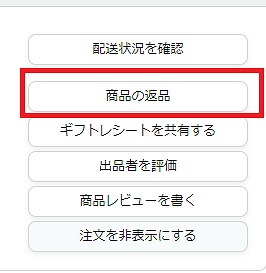
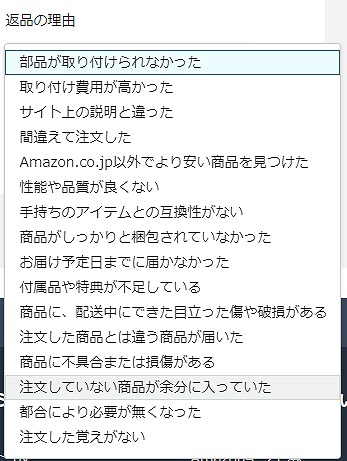
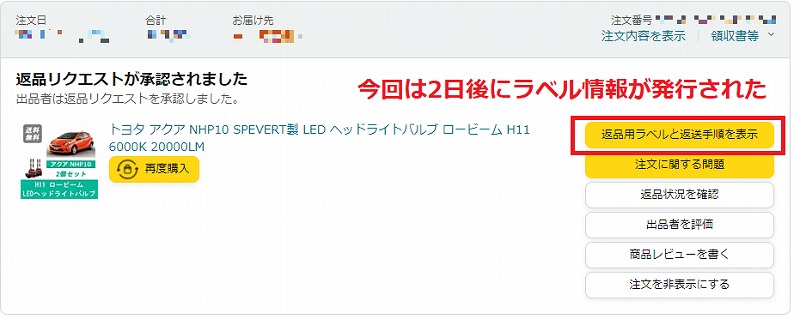
|
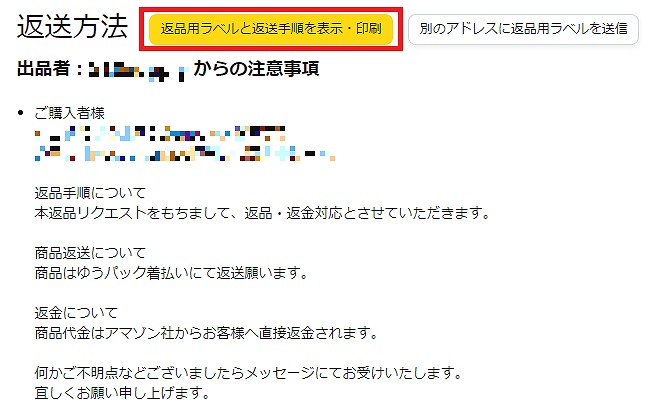
|
出品者より返送情報を送信されるまで待機になります。
私の場合は2日待ちました。
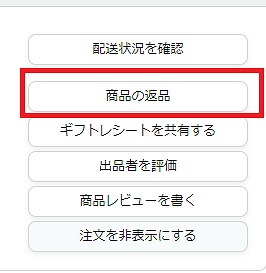
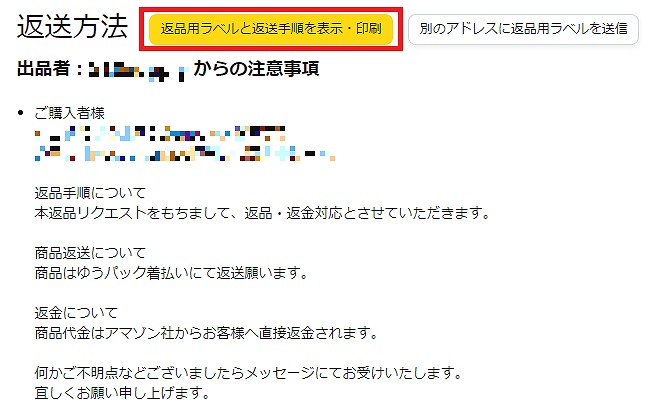
|
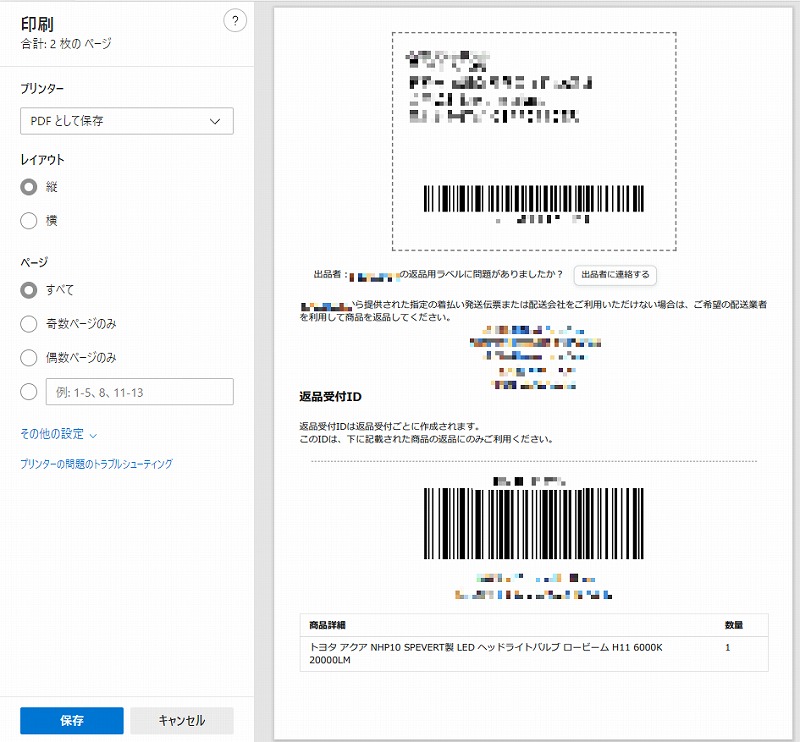
|
このような感じで返品方法やバーコードが記載されていれば、準備完了です。
この返品情報をプリントすればAmazonの作業は完了です。
プリントが自宅でできない人へ。
スマホでセブンイレブンのコピー機でネットプリントする方法を別記事にまとめてあります。
返品する商品を梱包する

Amazonよりラベルをプリントしたら返品する商品を梱包しましょう。
バーコードの乗っているラベルが2種類あります。
返送先住所が乗っているラベルは段ボールの外に貼り付け
ここまでベタベタに貼らなくて大丈夫です(笑)
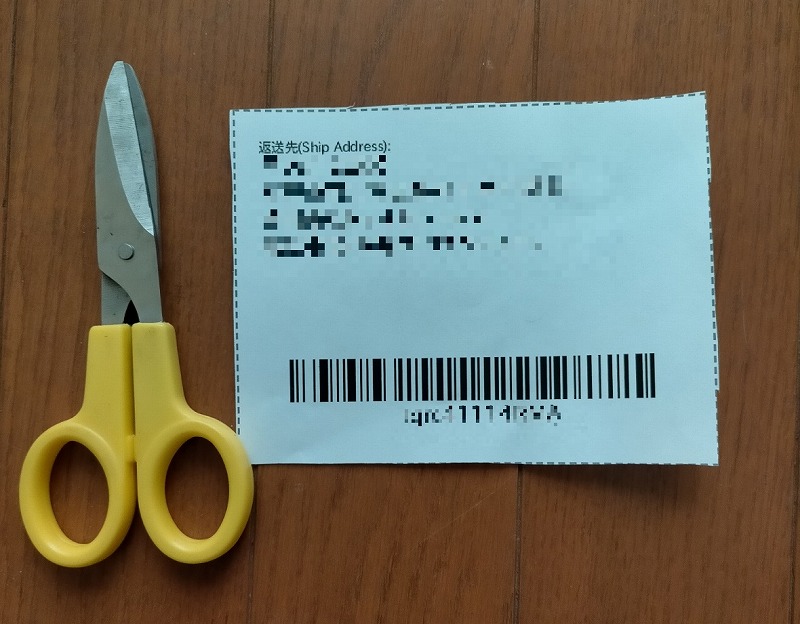
|

|
返品受付IDのラベルは段ボールの中に商品と一緒に入れる

|

|
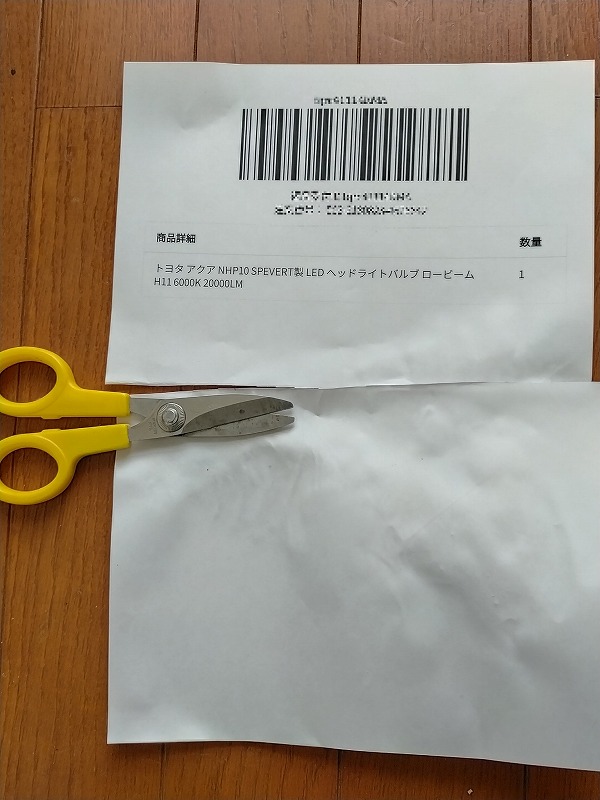
|

|
ハサミで必要部分を切り取ってそれぞれ段ボールの中と外に分ければOKです。
ゆうぱっくで集荷を申し込む
ゆうぱっくで集荷を申し込むには日本郵便のHPからになります。
- 日本郵便のHPへ行く
- 「集荷のお申込み」をクリック
- 申し込み画面にて集荷の方法を選択
- ゆうびんIDをお持ちで、住所に問題なければ「今すぐ集荷依頼をする」をクリック
- ゆうびんIDをお持ちでなければ「ゆうびんIDの登録はこちら」をクリック
- 集荷先情報
- 集荷申し込み登録
- 着払いなのかどうか
- 荷物のサイズ
- ラベルありなし
- 集荷申し込み確認
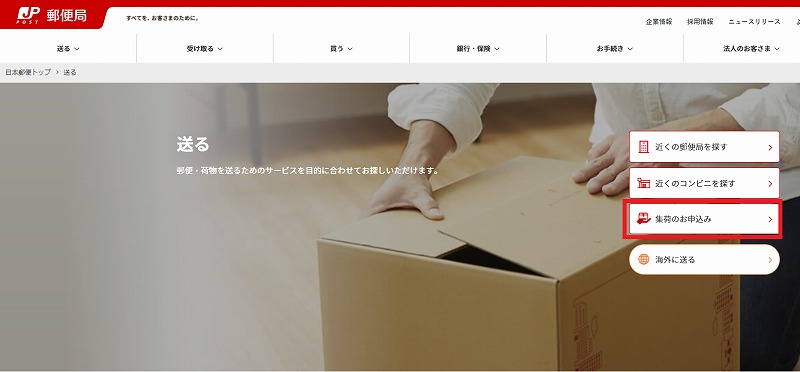

ここからはゆうびんIDは登録されているということでご紹介します。

集荷先が現在のあなたのお住まいと一致しているか確認しましょう。

|

|
いつ何時に郵便物を取りに来てもらうか指定します。
ラベルはAmazonからプリントしたラベルのことではなく、ゆうぱっく専用のラベルのことになります。

私は今回書いていないのに☑をしてしまい当日に配達員さんへ迷惑をかけてしまいましたのでご注意ください。

最後は確認です。
日付や住所に間違いなければおしまいです。
私の場合はこのような流れでゆうぱっくを10時に申し込み完了し、その日の15時に来てくれました。
あとは配達員さんが来たら返品する商品をお渡しするだけです。
以上お疲れ様でした。
さいごに
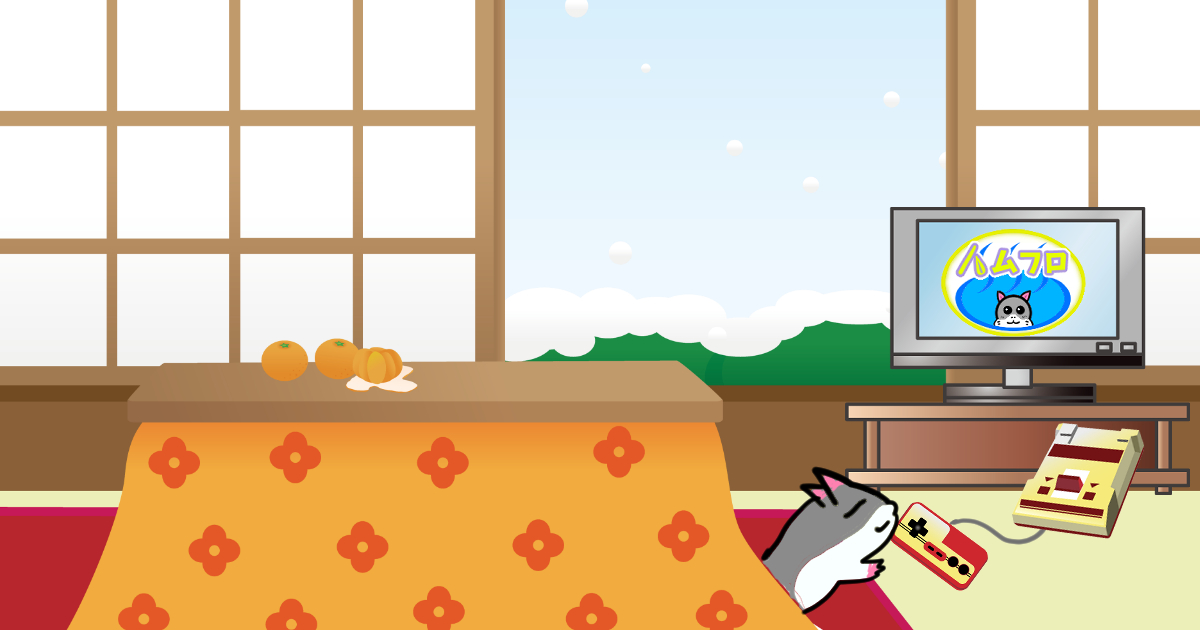
Amazonで注文した商品の返品方法についてご紹介しました。
出品者様、快く返品に応じていただきありがとうございました。
そしてご迷惑おかけしました。
今回は出品者様から
- ゆうぱっく
- 着払い
を指定されたためこの方法になりましたが、結果、大変だと思っていたAmazon商品の返品が楽にできました。
とはいえ初めてですと悩むこともあるとは思いますので、その時は再びこの記事を見て手順をおさらいしましょう。












